
Αυτό δείχνει το λογότυπο της Apple ως χαρακτήρα κειμένου.
Όλες οι συσκευές της εταιρείας Cupertino έχουν τη δυνατότητα να γράφουν το λογότυπο Manzanita, αν και αυτή η επιλογή σε πολλές περιπτώσεις παραμένει "κρυφή". Σε αυτό το άρθρο θα εξηγήσουμε πώς μπορείτε να το πληκτρολογήσετε, ανάλογα με τη συσκευή που χρησιμοποιείτε.
Αυτό το λογότυπο αναπαράγεται τέλεια σε οποιαδήποτε συσκευή της Apple, πώς θα μπορούσε να είναι διαφορετικά. Μπορεί να γραφτεί σε iOS και macOS ή TVOS. Όπου δεν μπορούμε να το κάνουμε είναι στο WatchOS.
Στα υπόλοιπα λειτουργικά συστήματα και στα προγράμματα περιήγησης στο Web, το ίδιο το λογότυπο δεν εμφανίζεται συνήθως, αλλά ένα κενό τετράγωνο ή κάποιο παράξενο σύμβολο. Αυτό συμβαίνει επειδή ο χαρακτήρας του λογότυπου της Apple, όπως αυτός των Windows ή οποιουδήποτε άλλου εταιρικού λογότυπου, κατατάσσεται ως "χαρακτήρας ιδιωτικής χρήσης" στο εκτεταμένο σύνολο χαρακτήρων ASCII. Επομένως, είναι ελεύθερη η θέληση μιας πλατφόρμας να το δείξει ή όχι.
Το σύμβολο της Apple περιλαμβάνεται στο εκτεταμένο σύνολο χαρακτήρων ASCII με αυτές τις τιμές:
- Δεκαδικό: 240
- Δεκαεξαδικό: f0
- Unicode: U+F8FF
Λοιπόν, μετά από αυτήν την εισαγωγή ας συνεχίσουμε να εξηγήσουμε πώς να πληκτρολογήσετε το λογότυπο της Apple, ανάλογα με τη συσκευή που χρησιμοποιείται:
Mac
Για να πληκτρολογήσετε το σύμβολο της Apple στο Mac σας, χρησιμοποιήστε τον ακόλουθο συνδυασμό πλήκτρων:
Επιλογή (⌥) -Shift (⇧) -K
Για να δείτε τη θέση των χαρακτήρων στο πληκτρολόγιο Mac, ορίστε την επιλογή Εμφάνιση προγράμματος προβολής πληκτρολογίου στο αναδυόμενο παράθυρο Φουέντες στη γραμμή μενού macOS.
Μπορείτε επίσης να αποκτήσετε πρόσβαση μέσω Προτιμήσεις συστήματος> Πληκτρολόγιο> Πηγές εισόδου
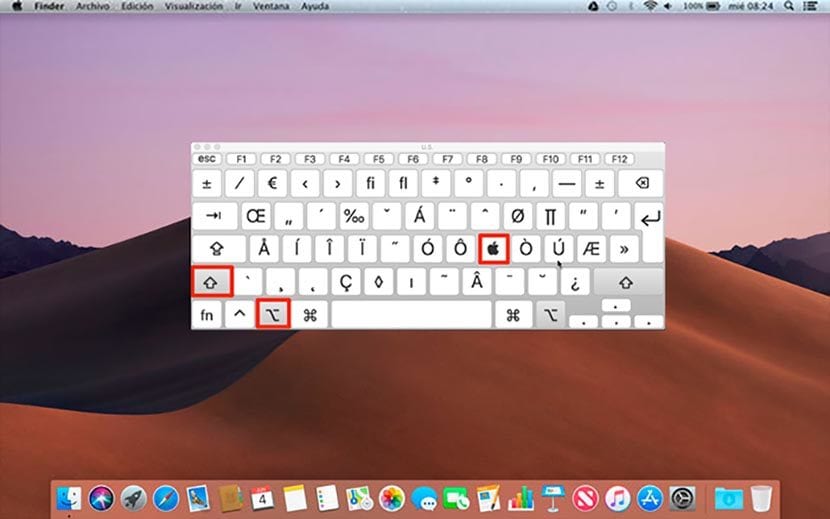
Συνδυασμός πλήκτρων σε macOS για να πληκτρολογήσετε το λογότυπο της Apple
Μπορείτε επίσης να ορίσετε ένα μικρό κείμενο για να εμφανιστεί το σύμβολο, όπως θα δείτε παρακάτω.
Iphone και Ipad
Το IOS διαχειρίζεται το πληκτρολόγιο με διαφορετικό τρόπο, οπότε πρέπει να αντιστοιχίσουμε ένα κείμενο στο λογότυπο, ακολουθώντας αυτά τα απλά βήματα:
Ας πάμε στο Ρυθμίσεις> Γενικά> Πληκτρολόγιο> Αντικατάσταση κειμένου και μια φορά εδώ κάνουμε κλικ στο «+»Για να προσθέσετε ένα νέο κείμενο που έχει αντιστοιχιστεί σε ένα σύμβολο. Επιστρέψτε στο Safari και αντιγράψτε αυτό το λογότυπο . Κολλήστε το στο πεδίο «Frase»Και δώστε μια λέξη στο«Γρήγορη λειτουργία", για παράδειγμα: "lg«. Αποθηκεύστε και φύγετε. Τώρα, κάθε φορά που πληκτρολογείτε «lg»Θα έχετε την επιλογή να κάνετε κλικ στο αναδυόμενο μπαλόνι και το σύμβολο θα γραφτεί. Εντάξει, σωστά;

Δείγμα για τον τρόπο αντικατάστασης του "lg" με το λογότυπο της Apple
Από τώρα και στο εξής, μπορείτε ήδη να γράψετε το λογότυπο της Apple χρησιμοποιώντας τη συσκευή iOS ή Mac στα μηνύματα ηλεκτρονικού ταχυδρομείου, τα κείμενα, τα έγγραφα, τις σημειώσεις σας κ.λπ. απλώς πατήστε το πλήκτρο διαστήματος αφού πληκτρολογήσετε τη συντόμευση "lg" και το σύστημα θα το αντικαταστήσει με το μήλο.
Οι αντικαταστάσεις κειμένου διατηρούνται συγχρονισμένες σε iOS και macOS μέσω iCloud, ώστε να μπορείτε να χρησιμοποιήσετε την ίδια συντόμευση στις διαφορετικές συσκευές σας.
Και αν συνδέσετε ένα πληκτρολόγιο Bluetooth με το iPhone και το iPad σας, μπορείτε να εισαγάγετε το σύμβολο του λογότυπου της Apple πατώντας το Επιλογή (⌥) -Shift (⇧) -K σε ακριβώς όπως στο Mac σας.
Apple Watch
Όπως ανέφερα στην εισαγωγή, δεν είναι όλα τέλεια στο σύμπαν Jobs και δεν υπάρχει τρόπος να γράψουμε το νέο μας λογότυπο από το Apple Watch.

Εδώ βλέπουμε πώς φαίνεται το λογότυπο στο Apple Watch
Ευτυχώς, το Apple Watch δείχνει το μήλο, επειδή περιλαμβάνεται στις προεπιλεγμένες γραμματοσειρές του λειτουργικού συστήματος WatchOS, αρκεί να το έχουμε γράψει από άλλη συσκευή iOS ή macOS.
apple TV
Ο απλούστερος τρόπος είναι με τη χρήση Apple TV Remote. Σε iPhone ή iPad με iOS 11 ή μεταγενέστερη έκδοση, μεταβείτε στη διεύθυνση ρυθμίσεις > Κέντρο ελέγχου> Προσαρμογή στοιχείων ελέγχου και αγγίξτε "+" δίπλα Apple TV Remote . Με το widget Apple TV Remote που έχει προστεθεί στο Κέντρο ελέγχου iOS, επισημάνετε οποιοδήποτε πεδίο εισαγωγής κειμένου στο Apple TV χρησιμοποιώντας το Siri Remote.
Σε iPhone ή iPad, ανοίξτε το το κέντρο ελέγχου και πατήστε στο widget που μόλις προσθέσατε και, στη συνέχεια, επιλέξτε το δικό σας apple TV από τη λίστα και εισαγάγετε το τετραψήφιος κωδικός πρόσβασης στην οθόνη του Apple TV, εάν είναι απαραίτητο. Εναλλακτικά, πατήστε μια ειδοποίηση που εμφανίζεται στην οθόνη κλειδώματος του iPhone σας όταν επιλέγετε ένα πεδίο κειμένου στο Apple TV σας.
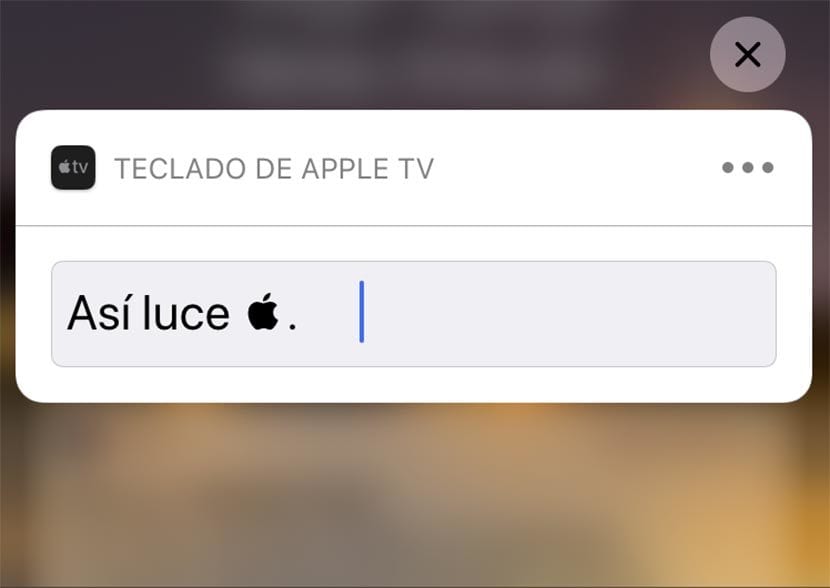
Μπορούμε να παρουσιάσουμε το λογότυπο της Apple από την Απομακρυσμένη τηλεόραση
Το widget Κέντρο ελέγχου λειτουργεί μόνο με Apple TV 4ης γενιάς και Apple TV 11K και απαιτεί iPhone ή iPad με iOS XNUMX ή νεότερη έκδοση
Εάν το Apple TV σας είναι παλαιότερο μοντέλο, μπορείτε να πραγματοποιήσετε λήψη της δωρεάν εφαρμογής Apple TV Remote ή της εφαρμογής iTunes Remote από το App Store και να τη διαμορφώσετε ώστε να ελέγχει εξ αποστάσεως το καλωδιακό κουτί σας. Θα μπορείτε να γράψετε το λογότυπο της Apple και να αποκτήσετε πρόσβαση σε πρόσθετες λειτουργίες, όπως η λειτουργία παιχνιδιού και το παιχνίδι σε εξέλιξη.
Δεν μπορείτε να εισαγάγετε το σύμβολο στο Apple TV χρησιμοποιώντας το Dictation.
Windows
Όπως εξήγησα στην αρχή, το μήλο της Apple ορίζεται στο εκτεταμένο σύνολο χαρακτήρων ASCII σε ένα από τα σημεία χαρακτήρα ιδιωτικής χρήσης που προορίζονται για εφαρμογές και συσκευές που πρέπει να εμφανίζουν σύμβολα που δεν καθορίζονται από το πρότυπο Unicode.
Ωστόσο, το Unicode δεν περιέχει εταιρικά λογότυπα ως μέρος του τυπικού συνόλου χαρακτήρων. Αυτός είναι ο λόγος για τον οποίο το σύμβολο της Apple σε ένα έγγραφο PDF ή Word στις περισσότερες περιπτώσεις δεν θα εμφανίζεται ως ορατό σε πλατφόρμες εκτός της Apple, όπως τα Windows και το Linux.
Δηλαδή, εάν γράψετε το λογότυπο σε ένα email, ο δέκτης του ίδιου θα απεικονίσει το μήλο εάν η συσκευή του είναι Apple. Εάν δεν είναι, έχετε πολλούς αριθμούς που δεν βλέπετε.
Στα Windows, υπάρχουν πολλοί τρόποι εισαγωγής ειδικών χαρακτήρων. Θα επικεντρωθούμε Κωδικοί ALT που απαιτούν πατημένο το πλήκτρο Alt ενώ πληκτρολογείτε μια δεκαδική δεκαδική τιμή.
- Ανοίξτε ένα έγγραφο όπου θέλετε να εισαγάγετε το σύμβολο του λογότυπου της Apple.
- Βεβαιωθείτε ότι το Πλήκτρο Num Lock είναι ενεργοποιημένο και κρατήστε πατημένο το Alt αριστερά .
- Πατήστε "0240" στο αριθμητικό πληκτρολόγιο.
ΣΗΜΕΙΩΣΗ: πρέπει να βάλετε το αρχικό μηδέν παρόλο που ο δεκαδικός κωδικός για τον χαρακτήρα είναι "240".
Εάν ο φορητός υπολογιστής σας δεν διαθέτει αριθμητικό πληκτρολόγιο, κάντε το:
- Ανοίξτε ένα έγγραφο όπου θα θέλατε να δείτε το σύμβολο του λογότυπου της Apple.
- Πατήστε F8FF στο πληκτρολόγιο (η τιμή Unicode του συμβόλου λογότυπου της Apple).
- Πατήστε Alt-X .
Το σύμβολο της Apple θα εισαχθεί στην τρέχουσα θέση του δρομέα.
HTML
Το λογότυπο της Apple ή οποιοσδήποτε άλλος ειδικός χαρακτήρας ή σύμβολο μπορεί να γραφτεί στις αναρτήσεις ιστολογίου ή στις ιστοσελίδες σας χρησιμοποιώντας τη δεκαεξαδική σημείωση οντοτήτων HTML ακολουθούμενη από μια δεκαεξαδική τιμή του Unicode (Το σύμβολο λογότυπου της Apple έχει την τιμή του Unicode F8FF).
Για να χρησιμοποιήσετε το λογότυπο της Apple στην ιστοσελίδα σας, πληκτρολογήστε τα ακόλουθα στον κώδικα HTML:
& # xF8FF
Θα πρέπει να δείτε τον χαρακτήρα όταν η σελίδα αποδίδεται σε πρόγραμμα περιήγησης.
Αυτές είναι όλες οι διαφορετικές δυνατότητες που πρέπει να αντιπροσωπεύσετε το σύμβολο της Apple ως έναν ακόμη χαρακτήρα, ανάλογα με τη συσκευή που χρησιμοποιείτε τη δεδομένη στιγμή.

Καθώς η Audi Expert προσθέτει ότι αυτό το ίδιο λογότυπο της Apple, εάν τοποθετηθεί στην αρχή του ονόματος μιας συσκευής (για παράδειγμα ένα iPhone), οδηγεί στην εμφάνιση του λογότυπου 2 δακτυλίων Audi σε οχήματα με MIB4 + (νέα γενιά με οθόνη αφής αντικαθιστώντας το μήλο.